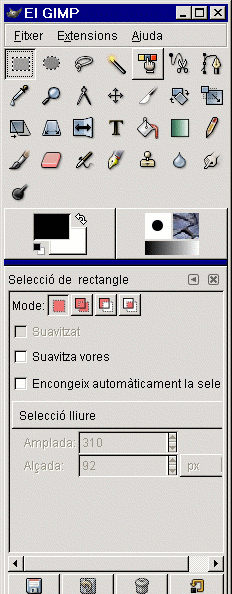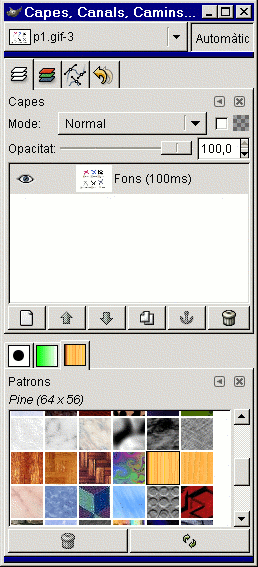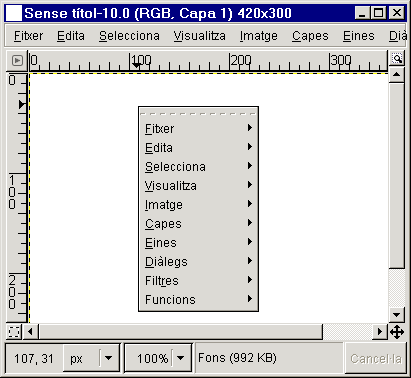La Interfície del GIMP
El
plafó principal
|
El plafó principal està dividit en quatre
seccions:
Menú principal:
Fitxer
Hi han les opcions per obtenir i desar les imatges. Es poden
obtenir de fitxer però també a partir d'una captura
de pantalla o del porta-retalls.
En aquest menú també s'hi troben les
preferències.
Extensions
Hi han les opcions per gestionar els mòduls, els
connectors i les funcions que es poden anar afegir al Gimp per
fer-lo més potent.
Ajuda
Barra d'eines:
Eines de selecció d'àrees
Eines vàries per retallar i moure
Eines per pintar
Eines per treballar les parts pintades
Opcions generals de les eines de pintura:
Color del primer pla i del fons. (p.e. Negre sobre blanc)
Pinzells (p.e. Punt de mida mitjana)
Patró (p.e. pissarres)
Degradat (p.e. Escala de grisos)
Opcions de l'eina:
Permet modificar les opcions particulars de l'eina
seleccionada.
A la part inferior sempre hi han quatre botons que permet
gestionar les opcions i desar-les en un fitxer, per no haver
d'estar sempre canviant les opcions.
|
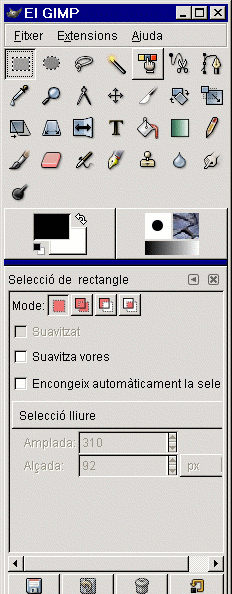
|
El
plafó secundari
|
El plafó secundari serveix per organitzar-se millor la
forma de treball i tenir les opcions i les eines de treball de la
forma més còmode per al dissenyador.
El plafó secundari és únic per a totes les
imatges amb què es treballa, per això a dalt de tot
del plafó hi ha una llista de les imatges obertes. Quan es
fa clic a damunt d'una imatge, el plafó canvia
automàticament i mostra les opcions de la imatge
seleccionada.
El plafó secundari inicialment està distribuït
de la següent manera:
Capes
Una imatge es pot estructurar amb capes, de manera que la
imatge final és la superposició de totes les capes.
Així es pot treballar amb només una capa, sense
haver de vigilar que els canvis afectin a la resta de capes.
Canals
Els canals tenen un doble propòsit:
Gestionar els colors de la imatge per separat: vermell,
verd, blau i alfa (transparència).
Gestionar les màsqueres de selecció.
Camins
Serveix per dibuixar contorns de forma que es pugui controlar
els seus vèrtexs.
Els contorns poden ser rectilinis o bé corbes bezier.
Historial
Permet retornar a un estat
anterior de la imatge.
Pinzells
Per seleccionar la forma de la punta del llàpis, ploma
o pinzell amb què es vol dibuixar.
Patrons
Per seleccionar amb quin patró es vol estampar, o
omplir una àrea de dibuix.
Degradats
Els degradats són una seqüència de colors,
quan es pinta o es dibuix amb un degradat, el color del pinzell
va canviant segons la seqüència del degradat.
|
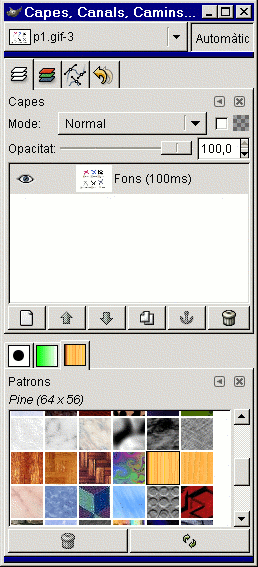
|
Personalització
dels plafons
El Gimp permet fer-se a mida la interfície. Tots els
diàlegs (pinzells, canals, patrons, ...) tenen un títol
i al seu costat dos botonets en forma de triangle i de creu. El
triangle mostra el menú per controlar els diàlegs i els
plafons, i la creu per eliminar el diàleg del plafó.
En el menú fitxer, del plafó principal hi ha una
llista de tots els diàlegs disponibles. Quan es crida un
diàleg que no està en cap plafó es crea un nou
plafó amb el diàleg seleccionat.
Seccions del plafó:
Com s'ha vist els plafons es composen de seccions, per exemple el
plafó secundari té inicilament dues seccions: La
superior i la inferior. Però de fet es pot treballar amb una,
dues o el nombre de seccions que es prefereixi.
Per crear una nova secció només cal agafar un títol
de diàleg i arrossegar-lo fins a la punta inferior del plafó.
Per eliminar una secció, cal eliminar tots els diàlegs
de la secció, fent clic a la creueta del costat del títol
de cada diàleg.
Treballar amb pestanyes:
A cada secció es poden posar varis diàlegs,
organitzats en pestanyes.
Arrossegant la pestanya es pot canviar l'ordre dels diàlegs.
Però també es pot passar un diàleg d'un plafó
a una altra arrossegant el títol del diàleg, en comptes
de la pestanya.
Per afegir un nou diàleg a una sèrie de pestanyes,
també es pot fer servir el botó en forma de triangle
del costat del títol del diàleg. Cal escollir la opció
“Afegeix una pestanya” i seleccionar el diàleg
desitjat.
Finestra
de treball
|
Quan es crea una nova imatge o s'obre un fitxer existent o
s'adquireix una imatge del porta-retalls, apareix una finestra de
treball amb la imatge.
La finestra de treball es composa de:
Menú de la imatge a la part superior.
Un regle, on a cada punta i ha un control:
Triangle superior-esquerra: Conté el menú
de la imatge un altre cop, però amb la característica
que és encastable. Encastable vol dir que si es vol es pot
tenir una secció del menú permanentment obert en
una finestreta apart. És equivalent a clicar amb el botó
dret damunt la imatge.
|
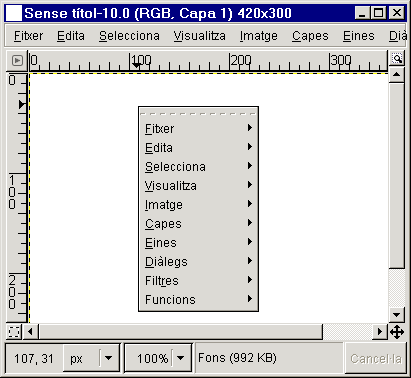
|
Lupa superior-dreta: Si està activada i es canvia
la forma de la finestra, aleshores la imatge s'ampliarà o es
reduirà de forma que la relació mida imatge –
mida finestra es conservi.
Fletes inferior-dreta: Quan la imatge no queb en la
finestra aquest control permet moure la part visible de la imatge de
forma més ràpida que no pas utilitzar les barres de
desplaçament horitzontal i vertical.
Quadrat inferior-esquerra: Si està activat,
aleshores la selecció del moment es converteix en una màscara
de selecció, apareix un nou canal a la llista de canals i es
pot treballar amb la màscara amb les eines de pintura i els
filtres.